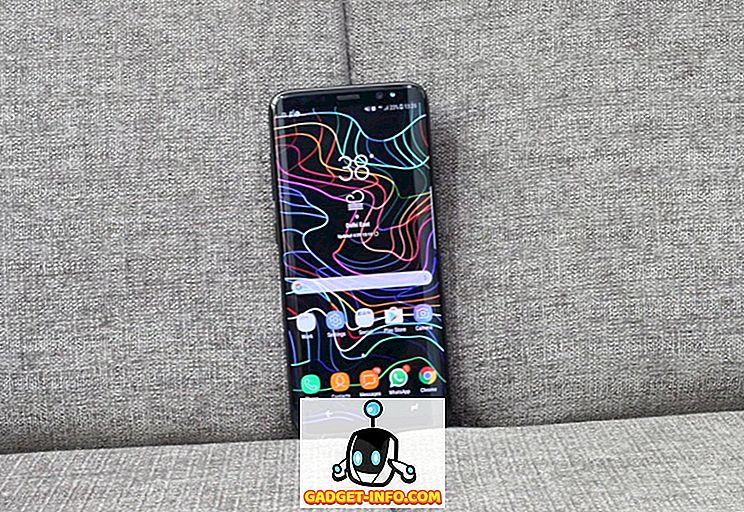หากคุณเคยดาวน์โหลดไฟล์ขนาดใหญ่ที่ไร้สาระผ่านทางอินเทอร์เน็ตคุณต้องสงสัยว่าทำไมคุณสามารถใช้เครือข่ายเดียวในแต่ละครั้ง แน่นอนว่าการใช้การเชื่อมต่อหลายรายการในเวลาเดียวกันจะทำให้การเชื่อมต่อเร็วขึ้น นี่คือปัญหาที่เร่งแก้ไข
Speedify เป็นแอพที่ให้คุณเชื่อมต่อกับหลายเครือข่ายในเวลาเดียวกัน ดังนั้นคุณจะได้รับสิ่งที่ดีที่สุดจากการเชื่อมต่อทั้งหมดที่คุณสามารถเข้าถึงได้ ฟังดูน่าสนใจและผู้คนที่ Speedify ก็ใจดีพอที่จะให้เราใช้บริการของพวกเขาได้ ดังนั้นนี่คือความคิดเห็นของเราเกี่ยวกับ Speedify 4
หมายเหตุ : เราใช้ Speedify บน Mac และ iPhone แอพนี้ยังมีให้สำหรับพีซี Windows และสมาร์ทโฟน Android
เร่งความเร็วบน Mac
Speedify on the Mac เป็นแอพที่ดูดีและออกแบบมาอย่างดี แต่นั่นไม่ใช่ทั้งหมดแอปทำงานได้ดีจริงๆ สองสิ่งที่ดีเกี่ยวกับวิธีการออกแบบแอพคือแอพนี้ใช้งานง่ายและใช้งานง่าย เหมาะสำหรับผู้ที่ไม่ค่อยรู้เรื่องเครือข่ายมากนัก คุณไม่จำเป็นต้องมีความรู้เกี่ยวกับเครือข่ายเพื่อเริ่มต้นใช้งาน คุณต้องการเพียงแค่สองการเชื่อมต่อที่คุณสามารถใช้ได้ และเร่งความเร็ว ... คุณต้องการสิ่งนั้นเช่นกัน
เมื่อคุณดาวน์โหลดแอพคุณจะเห็นว่าคุณได้รับสิทธิ์ในการเพิ่มประสิทธิภาพข้อมูล 1GB คุณไม่จำเป็นต้องสร้างบัญชีด้วย Speedify เพื่อทดลองใช้งาน ได้ฟรีอย่างสมบูรณ์ อย่างไรก็ตามหากคุณชอบอยู่อย่างไร้ขีด จำกัด คุณจะต้องมีบัญชีแบบชำระเงินด้วย Speedify
Speedify จะเห็นเครือข่ายทั้งหมดที่ Mac ของคุณเชื่อมต่อโดยอัตโนมัติและผสานเข้ากับท่อขนาดใหญ่ที่ข้อมูลของคุณสามารถไหลผ่านได้ คุณสามารถใช้เครือข่าย WiFi หลายเครือข่ายด้วย Speedify ได้ถ้าต้องการ อย่างไรก็ตาม Mac ไม่สามารถเชื่อมต่อกับเครือข่าย WiFi หลายเครือข่ายในเวลาเดียวกันได้ คุณสามารถใช้อแด็ปเตอร์ไร้สายสำหรับเครือข่ายที่สองหรือคุณสามารถใช้การเชื่อมต่ออีเธอร์เน็ตแทน

ตามค่าเริ่มต้น Speedify จะเชื่อมต่อคุณกับเซิร์ฟเวอร์ที่ใกล้ที่สุดซึ่งสามารถค้นหาได้โดยอัตโนมัติ อย่างไรก็ตามคุณสามารถเปลี่ยนตำแหน่งของเซิร์ฟเวอร์ที่คุณต้องการใช้โดยใช้ Speedify เป็น VPN ได้เช่นกัน

เมื่อคุณเชื่อมต่อโดยใช้ Speedify ระบบจะจัดการการเชื่อมต่อของคุณโดยอัตโนมัติเช่นเมื่อหนึ่งในพวกเขาล้มเหลวหรือช้าเกินไปอีกคนหนึ่งจะพยายามหยิบหย่อน มันทำให้คุณมีตัวเลือกในการกำหนดลำดับความสำคัญให้กับเครือข่าย ลำดับความสำคัญคือ "เสมอ", "รอง" และ "สำรองข้อมูล"
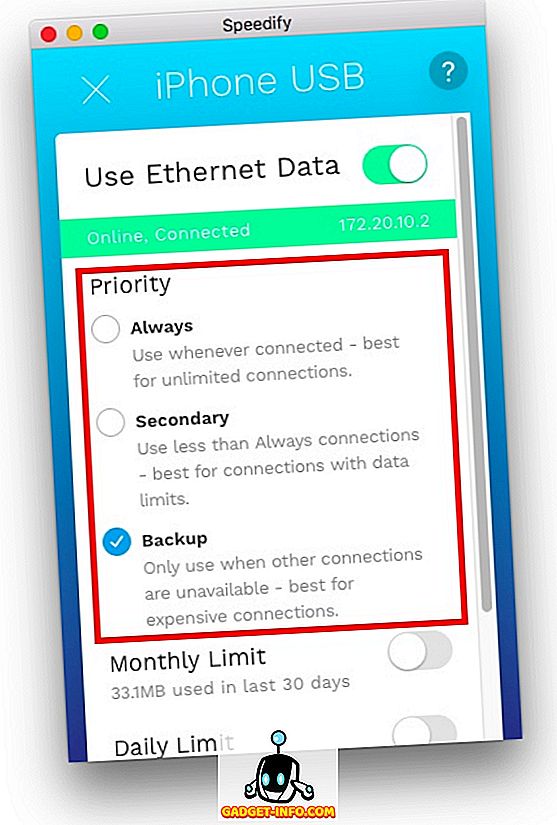
ลำดับความสำคัญเหล่านี้เป็นตัวกำหนดวิธีที่ Speedify จัดการการเชื่อมต่อของคุณ เครือข่ายที่ตั้งค่าเป็น "เสมอ" จะถูกใช้โดย Speedify เมื่อใดก็ตามที่มีการเชื่อมต่อ เครือข่าย“ รอง” ใช้น้อยกว่าเครือข่ายที่จัดลำดับความสำคัญเป็น“ เสมอ” ในขณะที่เครือข่ายที่จัดลำดับความสำคัญเป็น“ สำรองข้อมูล” จะถูกใช้เฉพาะเมื่อเครือข่ายอื่นล้มเหลว การจัดลำดับความสำคัญนี้ทำให้ง่ายต่อการจัดการเครือข่ายและตรวจสอบให้แน่ใจว่าเครือข่ายข้อมูลมือถือราคาแพงที่มีตัวพิมพ์ใหญ่ไม่ได้ถูกใช้ประโยชน์เกินความจำเป็น
ฉันเชื่อมต่อ Mac กับ office WiFi และ Portable Hotspot ของ iPhone จากนั้นฉันก็ดำเนินการทดสอบความเร็วกับเครือข่าย iPhone ที่ตั้งไว้ที่“ Always”, “ Secondary” และ“ Backup” และผลลัพธ์ก็เป็นสิ่งที่ฉันคาดหวังไว้

โดยรวมแล้วแอพทำงานได้อย่างสมบูรณ์แบบตามที่โฆษณาไว้และจะช่วยให้คุณจัดการการเชื่อมต่ออินเทอร์เน็ตบน Mac ของคุณได้อย่างแน่นอน Speedify ยังมีให้สำหรับ Windows
ดาวน์โหลด Speedify
เร่งความเร็วบน iPhone
บน iPhone เช่นกัน Speedify เป็นแอพที่น่าตื่นตาตื่นใจอย่างยิ่ง ในการเปิดตัวครั้งแรกแอพขอสิทธิ์ในการเพิ่มโปรไฟล์ VPN ไปยัง iPhone เพื่อให้สามารถกำหนดเส้นทางข้อมูลของคุณได้อย่างมีประสิทธิภาพ คุณจะต้องให้สิทธิ์ที่ตั้งและการแจ้งเตือน แอปใช้เครือข่าย WiFi ที่โทรศัพท์ของคุณเชื่อมต่ออยู่รวมถึงข้อมูลโทรศัพท์มือถือโดยอัตโนมัติ เนื่องจากชุดข้อมูลมือถือส่วนใหญ่ไม่ใช่ชุดไม่ จำกัด แอปจึงตั้งค่า 200 MB / วันโดยอัตโนมัติและ จำกัด การใช้ข้อมูลมือถือ 2 GB / เดือน คุณสามารถปรับแต่งมันหากคุณต้องการ

หากคุณต้องการคุณสามารถตั้งค่าตัวพิมพ์ใหญ่ข้อมูลตามจำนวนข้อมูลเครือข่าย WiFi ที่ Speedify สามารถใช้เป็นรายวันและรายเดือน
เนื่องจาก Speedify ช่วยให้คุณสามารถยึดติดกับเซิร์ฟเวอร์ที่แอพเลือกตามตำแหน่งของคุณหรือเลือกเซิร์ฟเวอร์ที่คุณต้องการคุณจึงสามารถใช้เป็นบริการ VPN บน iPhone ของคุณได้

แอพ iPhone ยังช่วยให้คุณสามารถกำหนดลำดับความสำคัญของเครือข่ายที่คุณใช้ การเชื่อมต่อ WiFi บนอุปกรณ์ของคุณจะอยู่ที่“ เสมอ” และไม่สามารถเปลี่ยนแปลงได้ นั่นเป็นเหตุผลเพราะทำไมคุณไม่ใช้ WiFi ทุกครั้งที่ทำได้ ในทางกลับกันการเชื่อมต่อเซลลูลาร์สามารถสลับระหว่าง“ ปกติ” และ“ สำรองข้อมูล”

ในลำดับความสำคัญ“ ปกติ” การเชื่อมต่อเซลลูลาร์ใช้สำหรับเร่งความเร็วและเพื่อรักษาความน่าเชื่อถือของเครือข่าย ซึ่งหมายความว่า Speedify จะใช้เครือข่ายมือถือของคุณเพื่อให้แน่ใจว่าแพ็กเก็ตที่สูญหายบนเครือข่ายจะถูกย่อให้เล็กสุดและความเร็วนั้นดีที่สุดเท่าที่จะเป็นไปได้ ลำดับความสำคัญ“ สำรองข้อมูล” ช่วยให้มั่นใจได้ว่า Speedify จะใช้เครือข่ายมือถือเท่านั้นเมื่อการเชื่อมต่อ WiFi ล้มเหลวเพื่อให้แน่ใจว่าการดาวน์โหลดสตรีมหรืองานอื่น ๆ ที่คุณอาจทำบนอินเทอร์เน็ตยังคงไม่ขาดตอน
เห็นได้ชัดว่าฉันใช้การทดสอบความเร็วสำหรับลำดับความสำคัญที่มีอยู่แต่ละรายการและปรากฎว่าผลลัพธ์ค่อนข้างที่ฉันคาดไว้ เงื่อนไขที่ฉันใช้สำหรับการทดสอบความเร็วคือ:
1. WiFi สำหรับ Normal และ Cellular Data เป็น Normal

2. WiFi Off / On เป็นครั้งคราวและข้อมูลมือถือในการสำรองข้อมูล

3. WiFi บน Normal และ Cellular Data ในการสำรองข้อมูล

เห็นได้ชัดจากการทดสอบความเร็ว Speedify พยายามอย่างดีที่สุดในการรักษาการเชื่อมต่อเครือข่ายและทำให้มันเสถียรที่สุดเท่าที่จะทำได้ หากคุณประสบปัญหาเครือข่าย Speedify เป็นสิ่งที่คุณควรพิจารณาอย่างแน่นอน แอพนี้ยังมีให้ในสมาร์ทโฟน Android
ดาวน์โหลด Speedify
รับอินเทอร์เน็ตที่เสถียรและรวดเร็วพร้อม Speedify
หลังจากใช้แอพ Speedify ทั้งบน Mac และ iPhone ฉันสามารถบอกคุณได้ว่าแอพทำงานได้ดีมากและทำงานได้ดี เป็นแอพที่ยอดเยี่ยมโดยเฉพาะเมื่อคุณดาวน์โหลดไฟล์ขนาดใหญ่และไม่มีการเชื่อมต่ออินเทอร์เน็ตที่เสถียรบนอุปกรณ์ของคุณ Speedify ยังมีประโยชน์สำหรับการโทรวิดีโอและ VoIP เนื่องจากจะพยายามอย่างดีที่สุด (และสำเร็จ) เพื่อให้การเชื่อมต่อของคุณมีเสถียรภาพ
คุณลอง Speedify แล้วหรือยัง ถ้าคุณไม่มีฉันคิดว่าคุณควรจะแน่นอน ลองใช้งานฟรีและคุณไม่มีอะไรจะเสียด้วยแอพนี้ มันยอดเยี่ยมมากและใช้งานได้อย่างสมบูรณ์ ไปลองแล้วแจ้งให้เราทราบเกี่ยวกับประสบการณ์ของคุณกับแอพ Speedify บน Mac, Apple iPhone, Windows PC และสมาร์ทโฟน Android ของคุณ และเช่นเคยหากคุณมีข้อกังวลหรือความคิดที่คุณต้องการแบ่งปันกับเราอย่าลังเลที่จะออกจากสายในส่วนความเห็นด้านล่าง